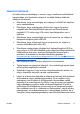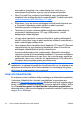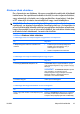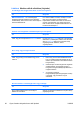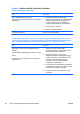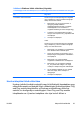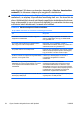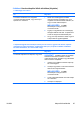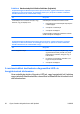Quick Setup and Getting Started Guide
A számítógépet nem lehet bekapcsolni, és a számítógép elülső részén lévő LED-ek nem villognak.
Ok
Megoldás
A rendszer nem tud elindulni. Tartsa benyomva a bekapcsológombot legalább
négy másodpercig. Ha a merevlemez-meghajtó
LED-je zöld színűre változik:
1. Ellenőrizze, hogy az egyes típusokon a
tápegység hátulján található
feszültségválasztó kapcsoló a megfelelő
feszültségértékre van-e beállítva. A
megfelelő feszültség az adott országtól függ.
2. Távolítsa el a bővítőkártyákat egyenként,
amíg be nem kapcsol az 5V_aux jelzésű LED
az alaplapon.
3. Cserélje ki az alaplapot.
VAGY
Tartsa benyomva a bekapcsológombot legalább
négy másodpercig. Ha a merevlemez-meghajtó
LED-je nem vált zöld színűre:
1. Ellenőrizze, hogy működik-e a használatban
lévő váltakozó áramú hálózati aljzat.
2. Nyissa fel a fedelet, és ellenőrizze, hogy a
bekapcsológomb megfelelően csatlakozik-e
az alaplaphoz.
3. Ellenőrizze, hogy a tápvezetékek
megfelelően csatlakoznak-e az alaplaphoz.
4. Ellenőrizze, hogy az alaplapon található
5V_aux jelzésű LED világít-e. Ha világít,
cserélje ki a bekapcsológomb csatlakozóját.
5. Ha az alaplapon található 5V_aux jelzésű
LED nem világít, akkor cserélje ki a
tápegységet.
6. Cserélje ki az alaplapot.
Hardvertelepítési hibák elhárítása
Hardver (például további meghajtók vagy bővítőkártyák) hozzáadása vagy
eltávolítása esetén szükséges lehet a számítógép újrakonfigurálása. Plug
and Play eszköz telepítésekor a Windows automatikusan észleli az
eszközt, és konfigurálja a számítógépet. Nem Plug and Play eszköz
telepítésekor az új hardver beépítése után újra be kell állítani a
1 táblázat Általános hibák elhárítása (folytatás)
HUWW
Alapvető hibaelhárítás
23